Desktop Monitor Setupとは
デバイスや印刷/ファクスジョブの状態を監視するには、Desktop Monitor Setupを起動させ、監視の対象となるデバイスの情報を取得する必要があります。デバイス情報の取得の詳細については、次を参照してください。
Desktop Monitor Setupでデバイス情報が取得されたデバイスは、Desktop Browser、Printer Monitor、および簡単印刷ツールで監視できます。
Desktop Browserでの監視
Desktop Browser(プリンターアウトプットアイコン例)
Printer Monitorでの監視
Printer Monitorでは、監視するデバイスに送信されたジョブの状態を状態表示アイコンやメッセージで確認できます。また、ジョブの履歴を表示したり、デバイスの状態を確認したりできます。
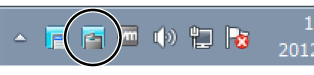
Printer Monitor(アイコン例)
|
メモ
|
||||||||||
|
Windows 7/Windows 8/Windows 8.1の初期設定では、タスクトレイ領域に表示されるアイコンが制限されています。タスクトレイ領域にPrinter Monitorが表示する各種アイコンを表示するには、次の設定を行ってください。
|
簡単印刷ツールでの監視
簡単印刷ツールでは、監視するデバイスに送信されたジョブの状態をジョブステータスアイコンやメッセージで確認できます。また、ジョブの履歴を表示したり、デバイスの状態を確認したりできます。
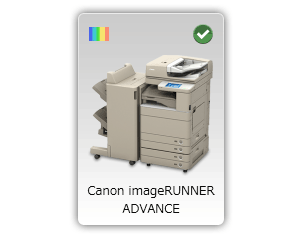
簡単印刷ツール(アイコン例)